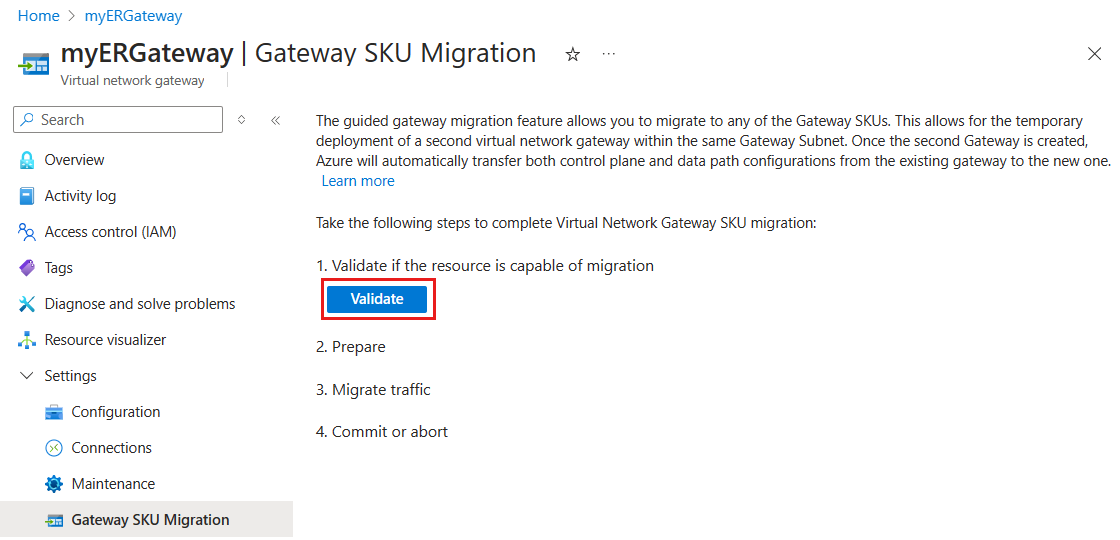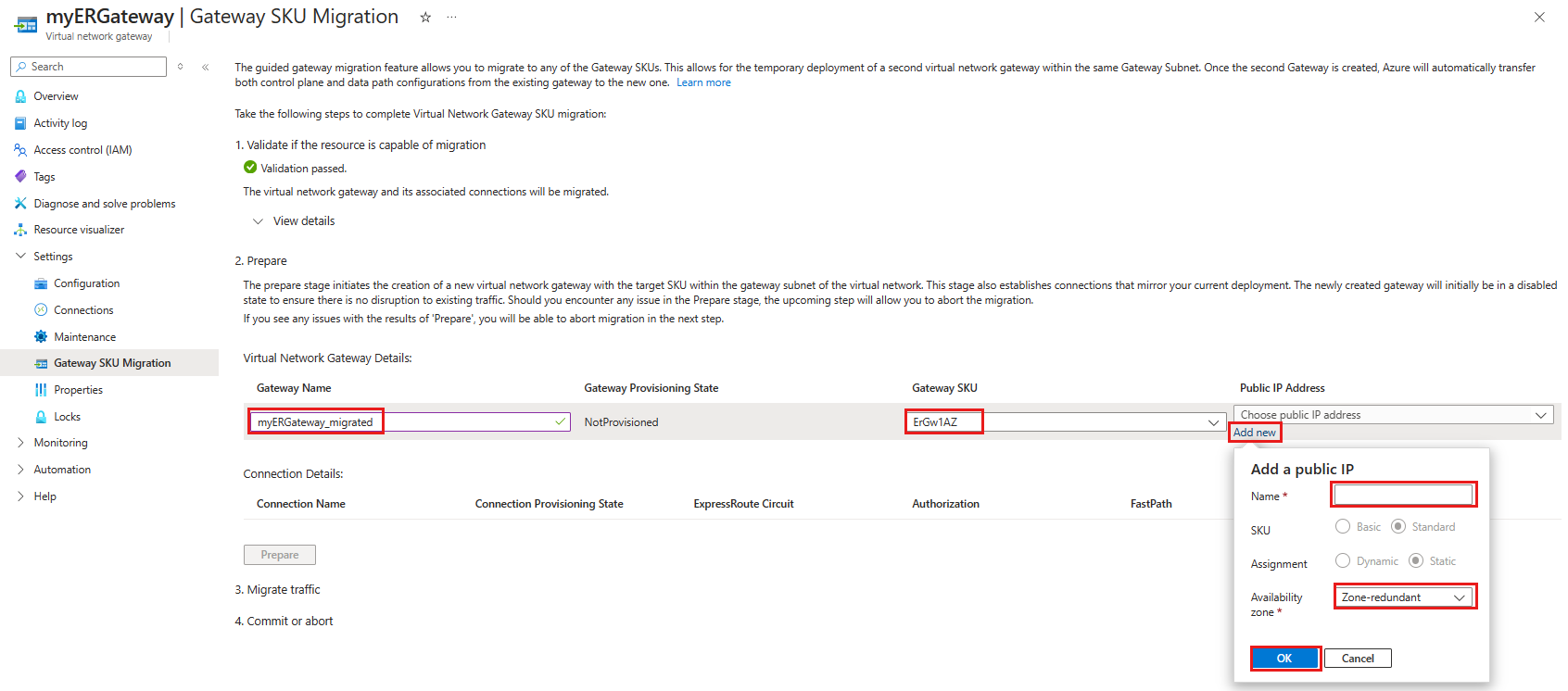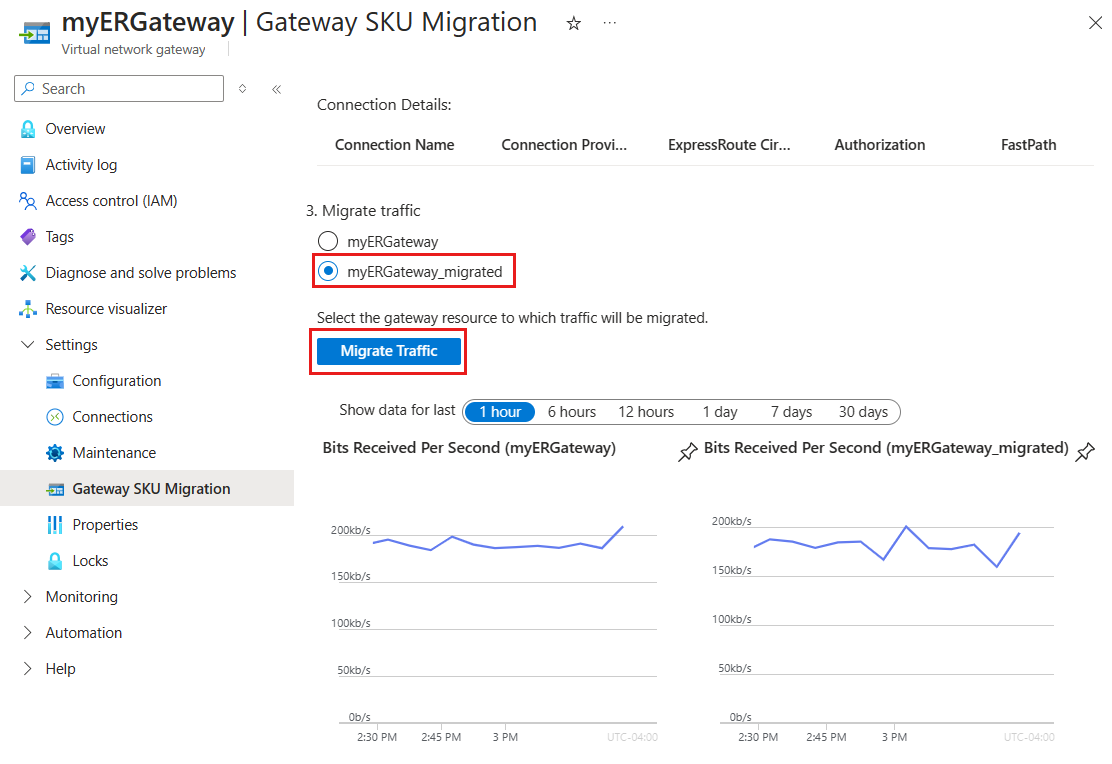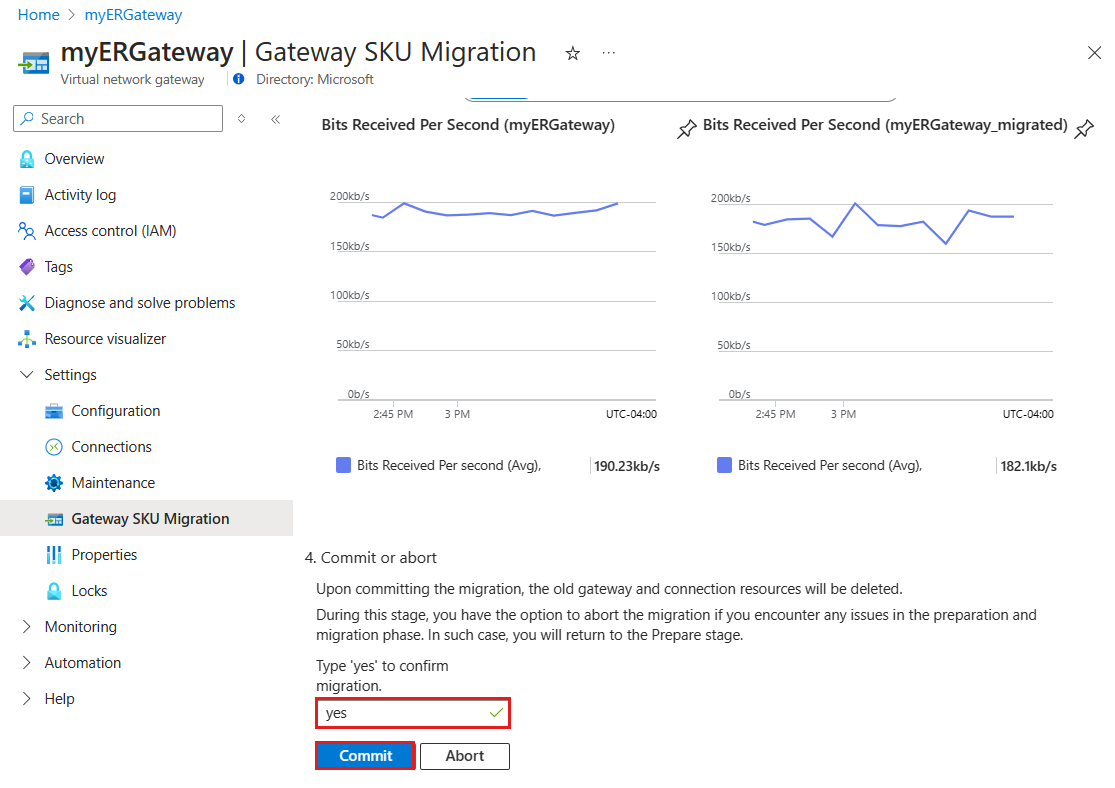Migrowanie do bramy sieci wirtualnej usługi ExpressRoute z obsługą strefy dostępności w witrynie Azure Portal
Podczas tworzenia bramy sieci wirtualnej usługi ExpressRoute należy wybrać jednostkę SKU bramy. W przypadku wybrania jednostki SKU wyższego poziomu do bramy zostanie przydzielonych więcej procesorów CPU i przepustowości sieci. W związku z tym brama może obsługiwać większą przepływność sieci i bardziej zależne połączenia sieciowe z siecią wirtualną.
Następujące jednostki SKU są dostępne dla bram sieci wirtualnej usługi ExpressRoute:
- Standardowa
- Wysoka wydajność (HighPerformance)
- UltraPerformance
- ErGw1Az
- ErGw2Az
- ErGw3Az
- ErGwScale (wersja zapoznawcza)
Wymagania wstępne
- Przed rozpoczęciem zapoznaj się z artykułem Migracja bramy.
- W ramach subskrypcji platformy Azure musisz mieć istniejącą bramę sieci wirtualnej usługi ExpressRoute.
Migrowanie do nowej bramy w witrynie Azure Portal
Poniżej przedstawiono kroki migracji do nowej bramy w witrynie Azure Portal.
W witrynie Azure Portal przejdź do zasobu bramy sieci wirtualnej.
w menu po lewej stronie w obszarze Ustawienia wybierz pozycję Migracja jednostki SKU bramy.
Wybierz pozycję Weryfikuj , aby sprawdzić, czy brama jest gotowa do migracji. Najpierw zostanie wyświetlona lista wymagań wstępnych, które muszą zostać spełnione przed rozpoczęciem migracji. Jeśli te wymagania wstępne nie zostaną spełnione, walidacja zakończy się niepowodzeniem i nie możesz kontynuować.
Po pomyślnym zakończeniu walidacji należy wprowadzić etap Przygotowywania . W tym miejscu zostanie utworzona nowa brama sieci wirtualnej. W obszarze Szczegóły bramy sieci wirtualnej wprowadź następujące informacje.
Ustawienie Wartość Nazwa bramy Wprowadź nazwę nowej bramy. Jednostka SKU bramy Wybierz jednostkę SKU dla nowej bramy. Publiczny adres IP Wybierz pozycję Dodaj nową, a następnie wprowadź nazwę nowego publicznego adresu IP, wybierz strefę dostępności i wybierz przycisk OK Uwaga
Należy pamiętać, że istniejąca brama sieci wirtualnej zostanie zablokowana podczas tego procesu, uniemożliwiając tworzenie lub modyfikowanie połączeń z tą bramą.
Wybierz pozycję Przygotuj , aby utworzyć nową bramę. Ta operacja może potrwać do 15 minut.
Po utworzeniu nowej bramy przejdziesz do etapu Migracja . W tym miejscu wybierz utworzoną nową bramę. W tym przykładzie jest to myERGateway_migrated. Spowoduje to przeniesienie ustawień ze starej bramy do nowej. Cały ruch sieciowy, płaszczyzna sterowania i połączenia ścieżki danych ze starej bramy będą przesyłane bez żadnych przerw. Aby rozpocząć ten proces, wybierz pozycję Migruj ruch. Ta operacja może potrwać do 5 minut.
Po zakończeniu migracji ruchu przejdziesz do etapu Zatwierdzania . Na tym etapie finalizujesz migrację, która obejmuje usunięcie starej bramy. W tym celu wybierz pozycję Zatwierdź migrację. Ten ostatni krok jest przeznaczony do wystąpienia bez powodowania przestojów.
Ważne
- Przed uruchomieniem tego kroku sprawdź, czy nowa brama sieci wirtualnej ma działające połączenie usługi ExpressRoute.
- Podczas migracji bramy można spodziewać się możliwych przerw przez maksymalnie 30 sekund.
Następne kroki
- Dowiedz się więcej o projektowaniu pod kątem wysokiej dostępności.
- Planowanie odzyskiwania po awarii i używanie sieci VPN jako kopii zapasowej.